





Canon EOS 800D的菜单功能非常丰富,熟练掌握与菜单相关的操作可以帮助我们更快速、准确地进行设置。

我们先来认识一下Canon EOS 800D相机提供的菜单设置页,即位于菜单顶部的各个图标,从左到右依次为拍摄菜单
 、回放菜单
、回放菜单
 、设置菜单
、设置菜单
 、显示水平设置菜单
、显示水平设置菜单
 及我的菜单
及我的菜单
 。在操作时,按下
。在操作时,按下
 或
或
 方向键或转动主转盘可在各个设置页之间进行切换。还可以通过点击设置图标直接选择。
方向键或转动主转盘可在各个设置页之间进行切换。还可以通过点击设置图标直接选择。
Canon EOS 800D作为入门级单反相机,只在背面提供了一块液晶监视器,所有拍摄参数的查看与设置工作,都需要依靠这块机身背后的液晶监视器来完成,如自动对焦模式、白平衡、照片风格、测光模式、图像画质等。
由于Canon EOS 800D的液晶监视器是触摸屏,因此,操作起来很简单。下面举例介绍通过菜单设置参数的操作流程。
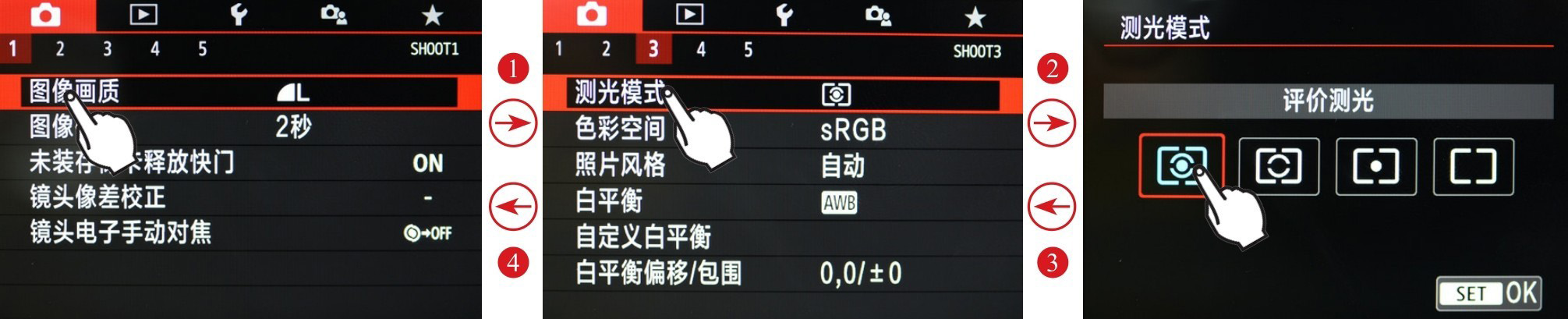
1 点击 拍摄菜单 图标,即可切换到该菜单设置页
2 点击3图标切换到 拍摄菜单3 设置页,然后选择所需的选项即可进入其详细参数设置界面(此处以选择 测光模式 选项为例)
3 点击所选的选项,然后点击
 图标确定
图标确定
速控屏幕是指液晶监视器显示参数的状态,在开机的情况下,按下机身背面的
 按钮显示速控屏幕,也可以在液晶监视器信息显示激活的状态下,直接点击屏幕上的
按钮显示速控屏幕,也可以在液晶监视器信息显示激活的状态下,直接点击屏幕上的
 图标进入速控屏幕。
图标进入速控屏幕。

Canon EOS 800D上
 按钮的位置
按钮的位置
利用速控屏幕设置这些常用拍摄参数的方法如下。
1 使用
 、
、
 、
、
 、
、
 方向键选择要设置的功能,然后转动主拨盘修改设置。
方向键选择要设置的功能,然后转动主拨盘修改设置。
2 如果在选择一个功能选项后,按下SET按钮,可以进入该功能的详细参数设置界面,转动主拨盘或按、
 方
方
 向键调整参数。
向键调整参数。
因为液晶监视器支持触摸操作,所以也可以通过手指直接点击屏幕的方式进入界面,点击选择不同的参数选项。
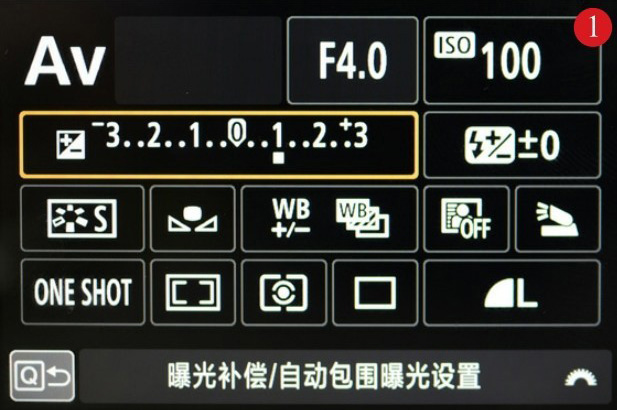
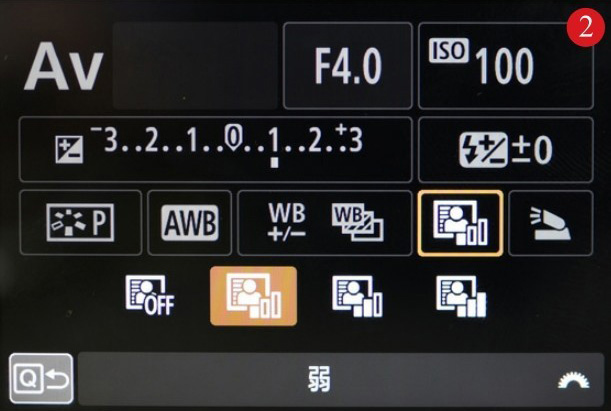

在Canon EOS 800D相机上,对于特别常用的拍摄参数,例如白平衡、驱动模式、照片风格、自动对焦模式等可以通过按下相应的机身按钮,在显示的详细参数设置界面中进行设置。
以设置驱动模式为例,可以先按下驱动模式按钮(红圈所示的位置),在显示的具体参数设置界面中,通过点击的方法即可选择相应的选项。

利用机身按钮设置拍摄参数操作示意
作为一款以入门级初学者为目标的相机,Canon EOS 800D提供了非常智能化、人性化的功能,从而帮助初学者更容易地使用该相机。
智能引导主要用于速控屏幕和菜单显示方面,在开启引导功能后,会通过一系列的图标、文字说明,帮助用户更好地理解各功能的作用,从而更快地上手相机使用,拍摄出较好的照片。辅助信息则是指在使用曝光模式、速控屏幕及菜单时,选择某个参数或选项后,会显示相应的说明文字,以帮助用户理解其基本功能。
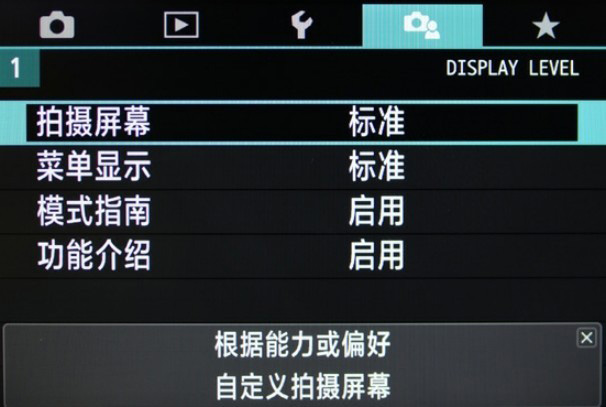
1 在 显示水平菜单1 中点击选择 拍摄屏幕 选项
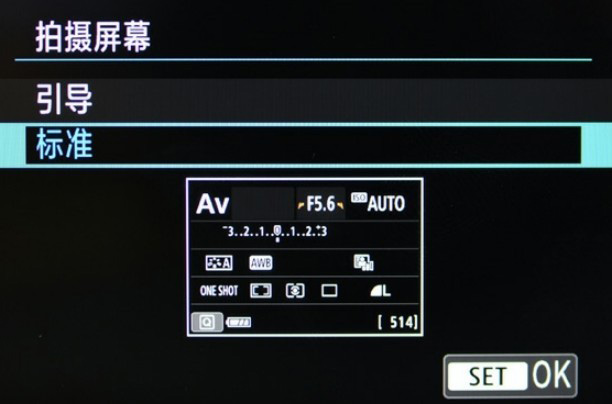
2 默认情况下,选择的是 标准 选项,拍摄屏幕以默认的方式显示
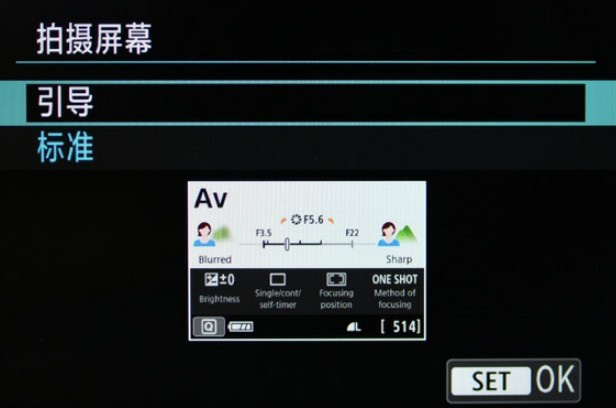
3 点击选择
引导
选项,然后点击
 图标,即可切换至引导模式
图标,即可切换至引导模式
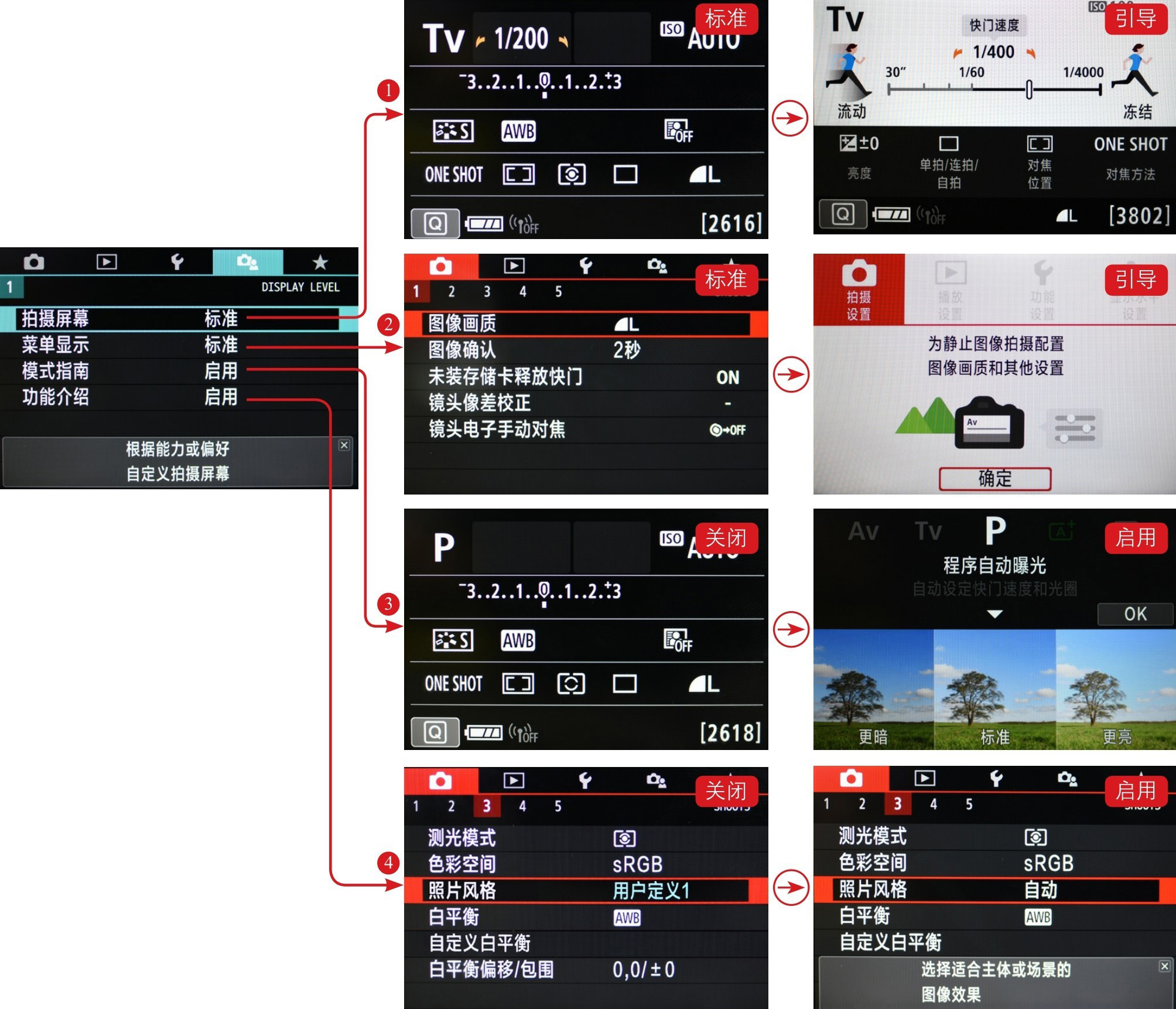
 高手点拨:智能引导和辅助信息可以帮助用户更容易上手相机使用,但不建议长期使用,更不要对其产生依赖,因为这些功能虽然具有很强的说明性,但使用时效率较低,因此在初步掌握相机用法及相关知识后,可以关闭这些功能,以更加高效地利用单反相机的出色性能。
高手点拨:智能引导和辅助信息可以帮助用户更容易上手相机使用,但不建议长期使用,更不要对其产生依赖,因为这些功能虽然具有很强的说明性,但使用时效率较低,因此在初步掌握相机用法及相关知识后,可以关闭这些功能,以更加高效地利用单反相机的出色性能。